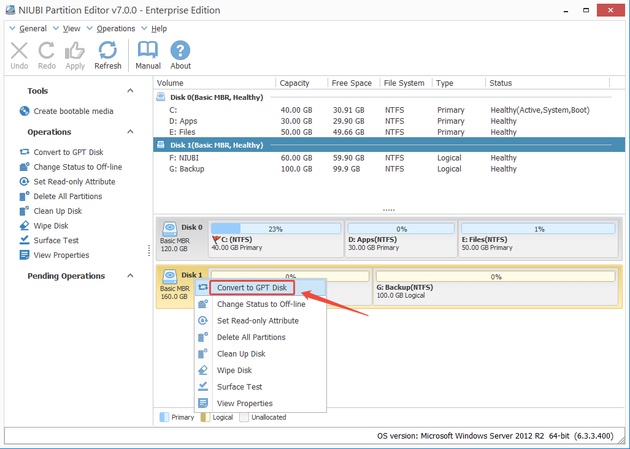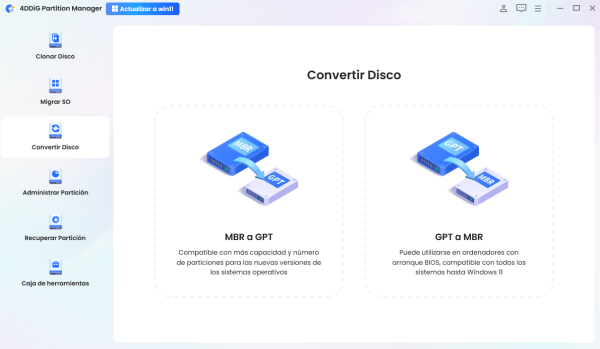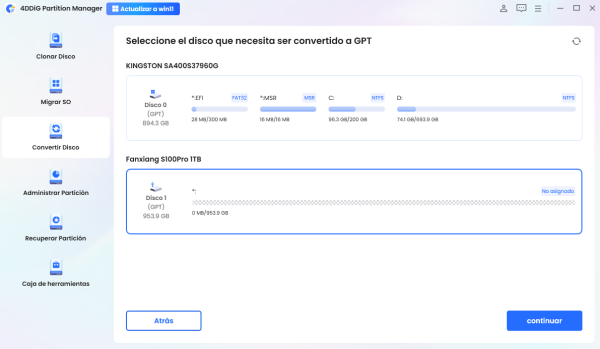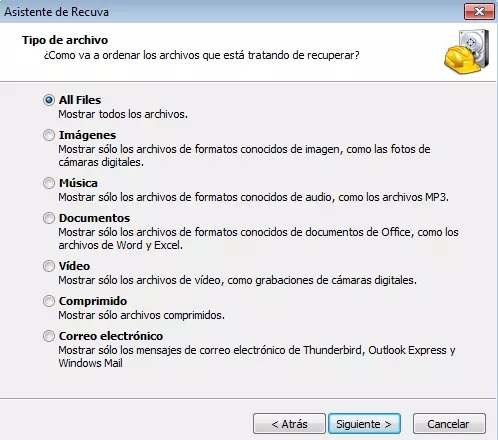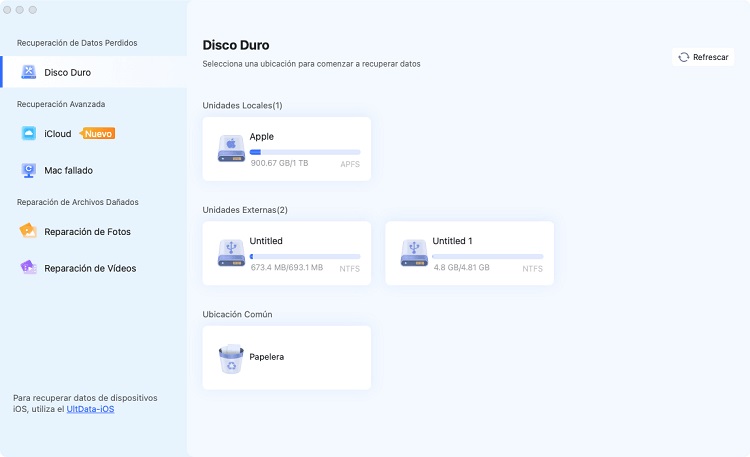Reseña de NIUBI Partition Editor: evaluación completa
La gestión de particiones, la conversión de discos y el traslado seguro de datos son tareas esenciales al utilizar un PC. Entre ellas, NIUBI Partition Editor es un software muy valorado por ser multifuncional y fácil de usar. Pero, ¿realmente es seguro y sencillo? En este artículo analizaremos a fondo las funciones, la facilidad de uso y la seguridad de NIUBI Partition Editor.
Parte 1: ¿Qué es NIUBI Partition Editor?
1. Información básica de NIUBI Partition Editor
NIUBI Partition Editor es un software de gestión de discos para Windows. Permite realizar operaciones como crear, eliminar, cambiar el tamaño y convertir el formato de particiones de forma visual, algo que resulta complicado con la herramienta estándar de “Administración de discos” de Windows. Una de sus características más destacadas es la tecnología de “rollback en un segundo”, que permite revertir automáticamente los cambios en caso de error, ofreciendo así un alto nivel de seguridad.
Admite principalmente la ampliación de particiones del sistema, la conversión entre MBR y GPT, y la migración del sistema operativo a un SSD, por lo que es utilizado ampliamente tanto por usuarios comunes como por administradores de TI.
2. Sistemas operativos compatibles y funciones principales
NIUBI Partition Editor funciona en los siguientes sistemas operativos:
- Sistemas compatibles: Windows 11 / 10 / 8 / 7 / Vista / XP (compatibles con 32 y 64 bits)
- Ediciones compatibles: Professional, Server, Enterprise, Technician
Funciones principales:
- Cambio de tamaño de particiones (extender o reducir)
- Clonación y migración de discos
- Conversión de MBR a GPT
- Movimiento y fusión de datos sin pérdida
- Comprobación de sectores defectuosos y errores de partición
- Optimización de disco (función de desfragmentación)
3. Precio de NIUBI Partition Editor
NIUBI Partition Editor ofrece una versión gratuita (Free) y versiones de pago. A continuación, se resumen las funciones disponibles según el precio.
- Edición
- Precio (referencia)
- Funciones principales
- Free
- Gratuita
- Creación, eliminación y cambio de tamaño básicos
- Professional
- A partir de unos 4,000 yenes
- Migración del sistema operativo, conversión MBR/GPT, reparación de arranque
- Server / Enterprise
- A partir de unos 10,000 yenes
- Compatible con servidores, uso comercial permitido
La versión gratuita permite usar funciones básicas, pero algunas opciones de clonación, migración del sistema operativo y operaciones relacionadas con el arranque solo están disponibles en las versiones de pago de NIUBI Partition Editor.
Parte 2: Cómo usar NIUBI Partition Editor
En esta sección explicaremos el uso básico de NIUBI Partition Editor, tomando como ejemplo una de las operaciones más comunes: “convertir un disco MBR a GPT”.
-
Después de instalar NIUBI Partition Editor, en la pantalla principal se mostrarán todos los discos conectados al equipo.
-
Haz clic derecho en el disco MBR que deseas convertir y selecciona “Convert to GPT Disk (Convertir a disco GPT)”.
-
Luego, haz clic en el botón “Apply (Aplicar)” en la parte inferior de la pantalla; aparecerá una ventana de confirmación. Presiona “Proceed” para ejecutar la operación.

Parte 3: Opiniones sobre NIUBI Partition Editor
En esta sección analizaremos las opiniones sobre NIUBI Partition Editor, centrándonos en su seguridad y en los comentarios de los usuarios.
1. Seguridad de NIUBI Partition Editor
NIUBI Partition Editor se caracteriza por un diseño centrado en la seguridad, con funciones como el “rollback en un segundo” y el “modo virtual”. En el modo virtual, es posible previsualizar todas las operaciones antes de aplicarlas, evitando así errores por manipulaciones incorrectas. Además, en caso de un corte de energía o un fallo del sistema, el programa restaura automáticamente el estado anterior, minimizando el riesgo de pérdida de datos.
Gracias a estas funciones, la seguridad de NIUBI Partition Editor está muy bien valorada, aunque es importante tener en cuenta que la función de rollback está limitada en la versión gratuita.
2. Opiniones de los usuarios sobre NIUBI Partition Editor
Para conocer la experiencia real de uso de NIUBI Partition Editor, las reseñas de los usuarios son la mejor referencia. A continuación se presentan tanto opiniones positivas como negativas, para entender qué aspectos valoran los usuarios y en qué puntos encuentran inconvenientes.
Opiniones positivas:
- “La interfaz es clara y fácil de usar, incluso para principiantes.”
- “Pude ampliar la unidad C sin perder datos.”
- “La conversión de MBR a GPT se completó en pocos minutos.”
Opiniones negativas:
- “La versión gratuita tiene limitaciones para manipular discos del sistema.”
- “El soporte de idioma japonés es insuficiente y las explicaciones son poco claras.”
- “Algunas operaciones requieren reiniciar el sistema, lo cual resulta molesto.”
En general, las valoraciones son positivas, aunque varios usuarios consideran incómodas las limitaciones de la versión gratuita y los problemas de idioma.
Parte 4: Alternativas a NIUBI Partition Editor
1. Ventajas de 4DDiG Partition Manager
Aunque NIUBI Partition Editor es una excelente herramienta, 4DDiG Partition Manager destaca por su equilibrio entre facilidad de uso, velocidad y estabilidad. Sus principales ventajas son las siguientes:
Características de 4DDiG Partition Manager
- Conversión MBR⇔GPT con un solo clic: no se requieren comandos ni configuraciones complejas; la conversión se completa en pocos minutos.
- Gestión segura de todas las particiones, incluido el disco del sistema: permite redimensionar, mover o copiar sin perder datos.
- Procesamiento sin necesidad de reiniciar Windows (en la mayoría de las operaciones): minimiza interrupciones y permite una gestión eficiente.
- Interfaz completamente localizada y diseño intuitivo: fácil de usar incluso para principiantes, con guías claras y comprensibles.
- Diseño seguro con garantía de cero pérdida de datos: funciones avanzadas de copia de seguridad y protección en tiempo real para afrontar cualquier error inesperado.
Además, ofrece una interfaz muy fácil de usar y un sistema de soporte completo, lo que permite a los principiantes utilizarlo con total confianza.
2. Cómo usar 4DDiG Partition Manager
En este apartado, se muestra cómo utilizar 4DDiG Partition Manager para convertir un disco MBR a formato GPT como ejemplo de las operaciones básicas. No es necesario realizar comandos ni configuraciones complicadas; basta con seguir las instrucciones en pantalla para convertir el disco de forma segura.
Los pasos son los siguientes:
Descarga Segura
-
Descarga e instala 4DDiG Partition Manager en tu computadora. Luego, abre la aplicación, selecciona "Convertir disco" en la columna izquierda y haz clic en "Convertir MBR a GPT" para continuar.

-
Selecciona el disco que deseas convertir y haz clic en "Continuar" para acceder a la interfaz de conversión. Si el disco seleccionado es el disco del sistema, el programa descargará los componentes de PE. Una vez completada la descarga, aparecerá una ventana emergente.

-
Una vez que el programa se inicie en Windows PE, selecciona "Convertir MBR a GPT" para continuar.

-
4DDiG Partition Manager comenzará a convertir MBR a GPT. La velocidad de conversión dependerá del número de particiones en el disco. ¡La conversión se ha completado correctamente! Asegúrate de seguir los pasos indicados para reiniciar tu computadora; de lo contrario, el sistema podría no iniciarse correctamente.

Cómo comprobar si un disco es MBR o GPT en Windows 11/10/7 o Linux
Conclusión
NIUBI Partition Editor es un excelente software de gestión de discos que combina seguridad y funcionalidad, aunque algunos usuarios pueden sentirse confundidos por las limitaciones de la versión gratuita y la abundancia de textos en inglés. Por otro lado, 4DDiG Partition Manager ofrece una interfaz completamente en japonés, fácil de usar incluso para principiantes, y permite realizar conversiones MBR⇔GPT, clonaciones y operaciones de partición de manera fluida. Si deseas gestionar tus discos de forma más sencilla y segura, vale la pena probarlo.
Descarga Segura
También te puede interesar
- Home >>
- migrar sistema >>
- Reseña de NIUBI Partition Editor: evaluación completa